450无线路由器设置 TPLink 450M无线路由器设置方法
时间:2023-12-22 来源:互联网 浏览量:
随着无线网络技术的不断发展,450M无线路由器成为了家庭和办公场所常用的设备之一,而如何正确设置TPLink 450M无线路由器,使其能够稳定、高效地提供网络连接,成为了许多用户关注的问题。在本文中我们将为大家介绍450M无线路由器的设置方法,帮助大家轻松实现网络连接的畅通无阻。无论是初次接触无线路由器的用户,还是对无线网络设置感到困惑的用户,都能够通过本文快速了解和掌握450M无线路由器的设置技巧,让网络连接更加稳定、快速。
方法如下:
1.首先,我们要知道无线路由器的连接。电源线是插电的,WAN口是连接总线就是猫过来的宽带线,LAN口是供家里的电脑或者电视使用的;

2.插上电源后,我们可以通过笔记本网线或者无线连接到路由器上设置。先打开浏览器,输入背后提示的登陆地址及账号密码;

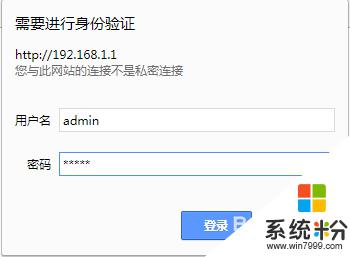
3.登陆后,我们选择左边功能区的向导设置,然后点击右边的下一步;
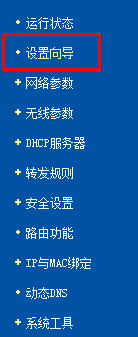
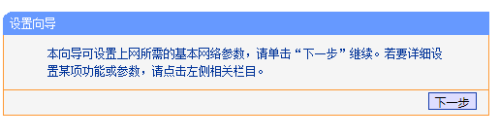
4.然后设置用户名账号pppoe或者固定ip方式居多,小编是固定ip的就选择静态ip;
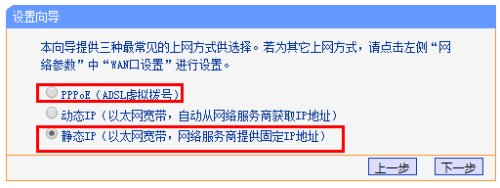
5.这一步是设置公网ip信息,一般是企业设置,如果是pppoe的话这边就是右边的图;
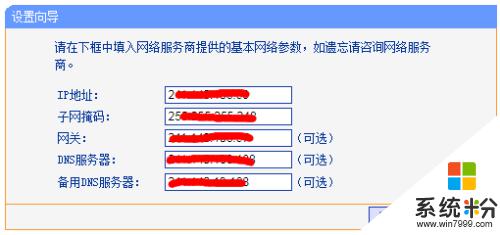
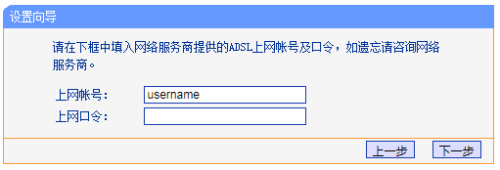
6.设置好账号或者固定ip后,我们设置的是wifi的id名称,模式则是450M;
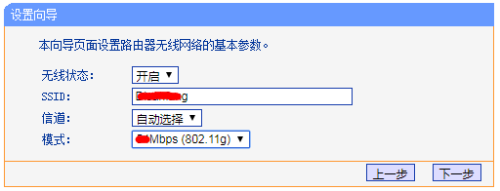
7.下一步是设置wifi密码,也可以不设置,一般家里还是设置下安全;
最后下一步就是设置完成;
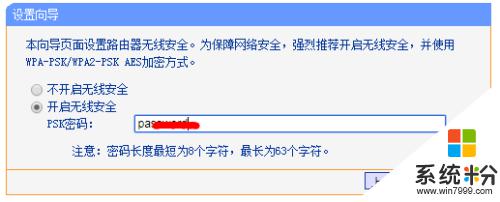
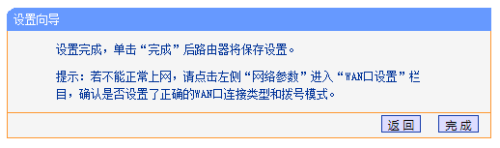
8.设置完成后,重启路由器。我们在左边点击运行状态,这是可以看到有数据流量进出,表示正常。
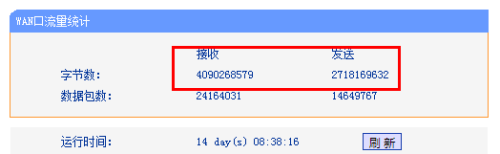
以上是450无线路由器设置的全部内容,如果您遇到类似情况,您可以按照以上方法解决,希望对大家有所帮助。
我要分享:
相关教程
- ·无线路由器怎么设置,设置无线路由器的方法
- ·电脑联不上无线路由器,如何设置无线路由器 电脑联不上无线路由器,设置无线路由器的方法有哪些
- ·水星无线路由器无线密码怎样设置 水星无线路由器无线密码设置的方法
- ·路由器tplogin设置 tplogin.cn无线路由器登录设置教程
- ·磊科NW705P无线路由器怎么设置 磊科NW705P无线路由器设置的设置方法
- ·无线路由器中继如何设置 设置无线路由器中继的方法
- ·戴尔笔记本怎么设置启动项 Dell电脑如何在Bios中设置启动项
- ·xls日期格式修改 Excel表格中日期格式修改教程
- ·苹果13电源键怎么设置关机 苹果13电源键关机步骤
- ·word表格内自动换行 Word文档表格单元格自动换行设置方法
电脑软件热门教程
- 1 轻松恢复iPhone或iPad丢失数据的方法有哪些 如何 轻松恢复iPhone或iPad丢失数据
- 2 电脑找不到wifi网络连接设置 如何解决电脑找不到可用的wifi网络问题
- 3 Chromium 浏览器中的网站密码要如何查询 用什么方法可以查询到Chromium 浏览器里保存的网站登录密码
- 4电脑开机连接wifi慢的解决方法。电脑开机连接wifi慢怎么办?
- 5召唤科技绿化大师的客户机列表怎样手动转换到云更新的客户机列表中
- 6硬盘格式化后的文件如何恢复 硬盘格式化后的文件恢复问题的解决方法
- 7电脑上怎么安装ipad系统模拟器 电脑上如何安装ipad系统模拟器
- 8ios7修改运营商图标还是不能连接网络怎么办 如何解决ios7修改运营商图标无法连接蜂窝数据的方法
- 9怎样查看电脑配置 电脑配置查看的方法有哪些
- 10macbookair/pro 怎样安装lol教程 macbookair/pro 安装lol的方法有
